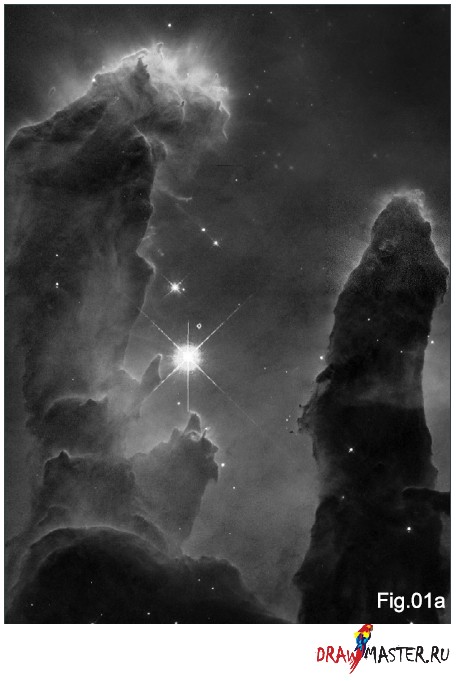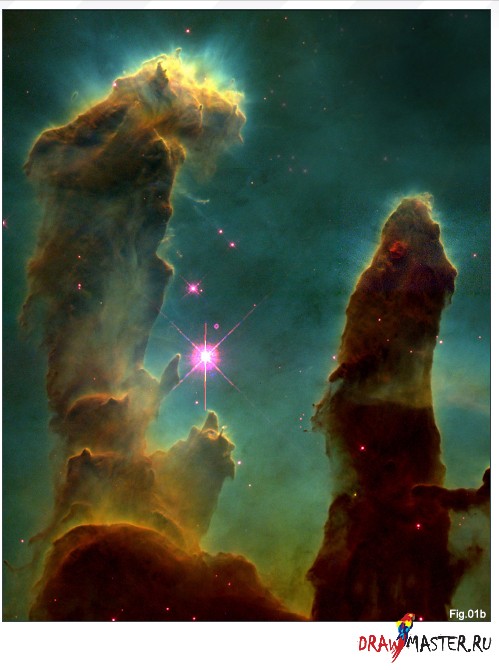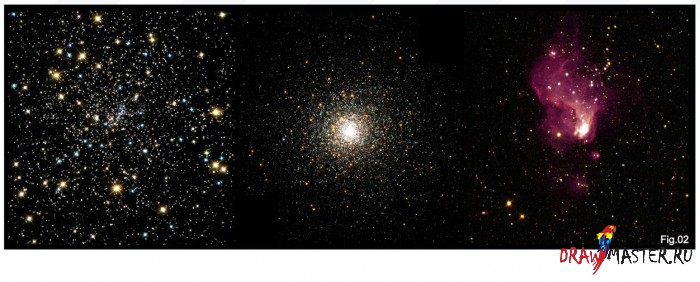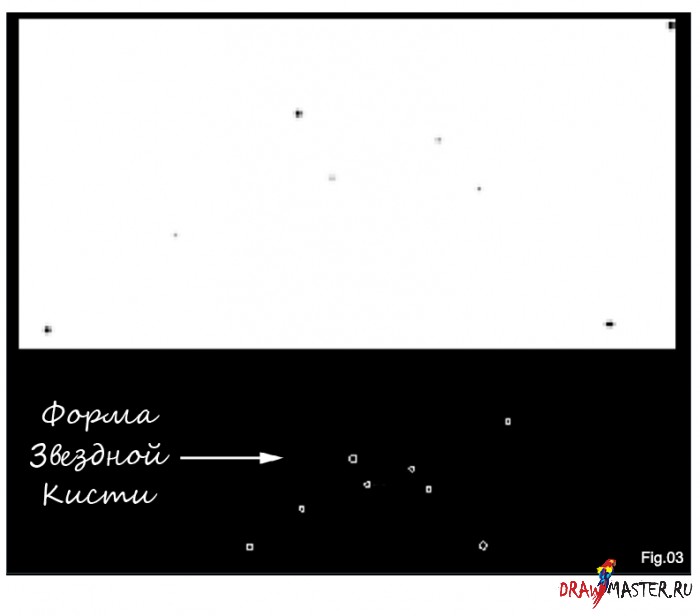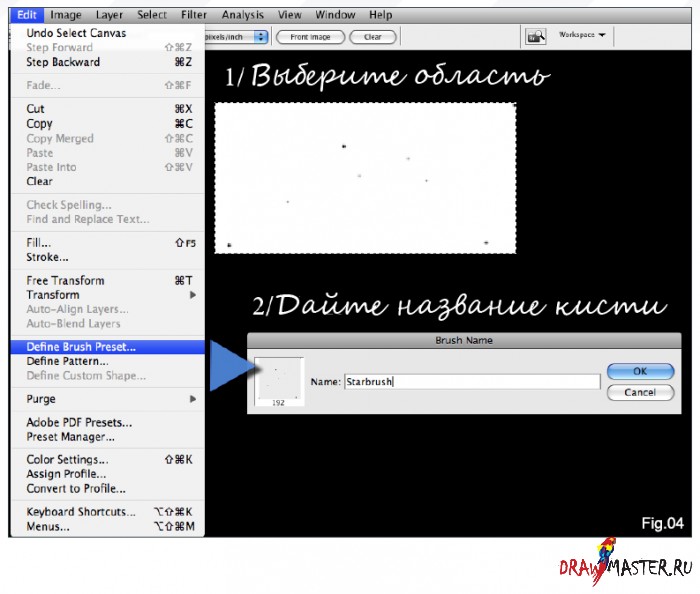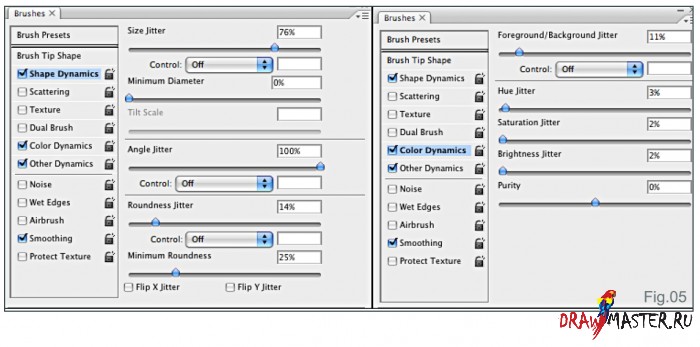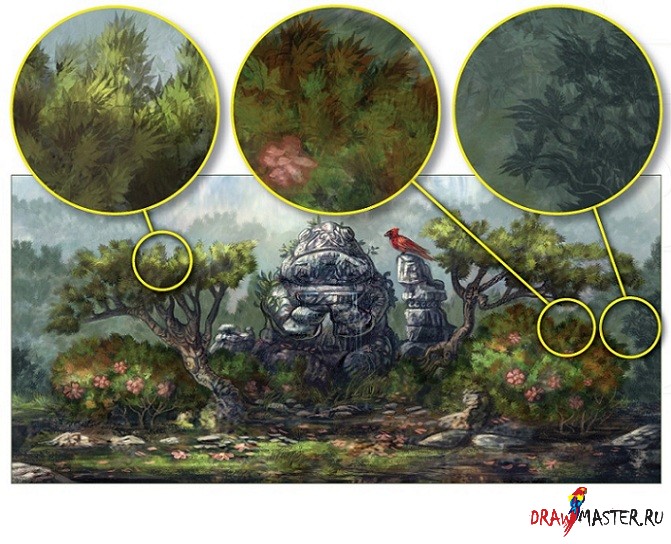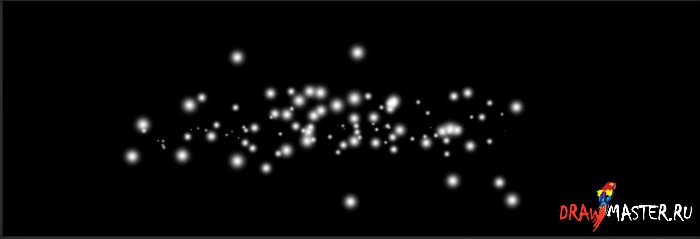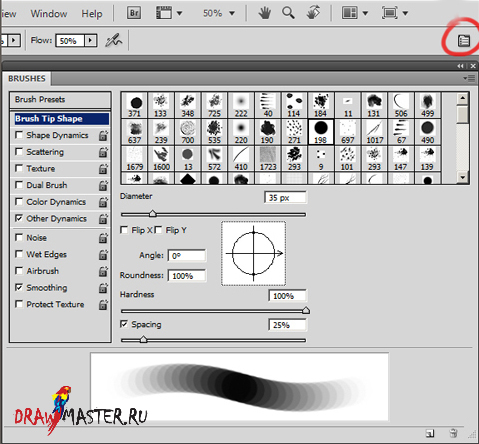ОБЗОРПо сути, можно сказать, что рисование космоса – почти то же самое, что и рисование природных ландшафтов. Тогда как основами искусства являются освещение и цвет, в финальном изображении все решает настроение, композиция и окружающая обстановка (примененная атмосферная перспектива), наряду с хорошей долей воображения!
Итак, давайте начнем серию уроков по рисованию космоса, и начнем ее с украшений ночи – со звезд!
Такое же чувство надежды и огромного магнетизма, которое у нас возникает, когда мы смотрим на ночное небо, может быть передано песней «The impossible dream» из мюзикла/фильма «Человек из Ла Манчи» (Man of La Mancha) (Дон Кихот):
To love, pure and chaste, from afar,
To try, when your arms are too weary,
To reach the unreachable star!
This is my Quest to follow that star,
No matter how hopeless, no matter how far,
To fight for the right
Without question or pause,
To be willing to march into hell
For a heavenly cause!ЗВЕЗДНЫЕ ПОЛЯ
НЕВООРУЖЕННЫМ ВЗГЛЯДОМЕсли посмотреть на звезды, невооруженным глазом можно увидеть безграничное небо в безоблачной ночи. Грубо говоря, и учитывая влияние атмосферы и пыли, на чистом ночном небе можно увидеть около 1500-2000 звезд. Из этого числа можно объяснить звезды только с магнитудой больше 6,5, а если говорить о цветах, то они относятся только к ярким звездам или планетарным телам. Причина этого заключается в том, что человеческий глаз использует в большей степени палочки (rods) (позволяющие видеть при плохом освещении) вместо колбочек (cones) (которые отвечают за цвет, глубину и яркость).
АСТРОФОТОГРАФИЯ + PHOTOSHOPДля сравнения, потрясающие снимки, которые мы получаем с CCD-астрофотосъемок, или с более крупных телескопов типа IR Spitzer, или космического телескопа Hubble, в большинстве своем передают цвета искаженно. Снимок дальнего космоса улавливает черные и белые картинки, используя различные фильтры с целью захвата определенных световых волн, и затем загружается через сеть дальней космической связи, чтобы сформировать разные композиции одного и того же изображения в стандартный формат, который используется астрономами, так называемый FITS (Flexible Image Transport System). Эта система улавливает на снимке 65000 уровней оттенков серого (рис. 01а – рис. 01b)!
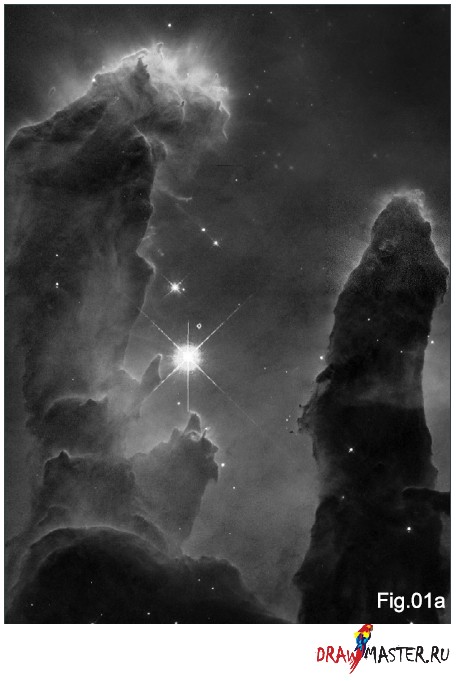
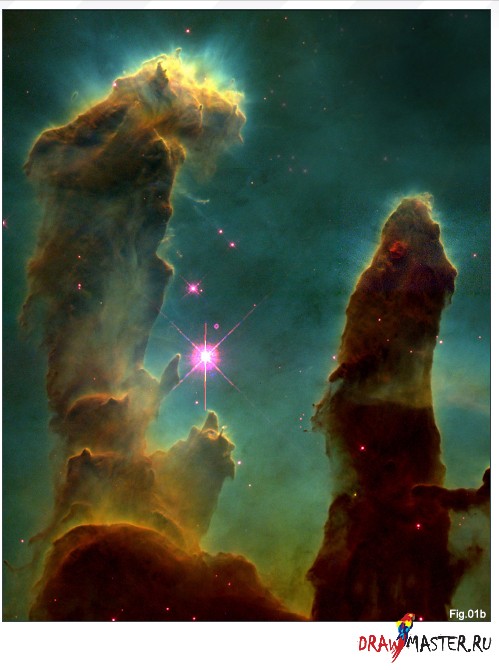
Для конвертации в RGB/или любой другой популярный формат, команда Public Outreach помогает переработать изображение методом «растягивания» (stretching), хотя при этом из 65000 уровней оттенков серого остается всего 256. На этом этапе возможны такие аспекты, как добавление шума, резкости и коррекция. В дальнейшем они «колоризируют» каждый уровень оттенка и тона в изображении, точка за точкой, добиваясь соответствующего уровня в RGB с помощью фильтров.
Путем ручной коррекции этих цветов, они выдают составное цветное изображение:
Красный – соответствует излучению Ha (Hydrogen alpha – Водород альфа);
Голубой – соответствует излучению OIII (Oxygen III – кислород III);
Зеленый – синтетический Зеленый.
Для лунных или близрасположенных планетарных тел обычной веб-камеры может оказаться достаточно для захвата деталей (чем выше число кадров в секунду, тем лучше) в пределах видимого спектра; таким образом, нет надобности добавлять искусственные цвета, вместо этого можно подогнать их под желаемый результат!
После того, как будет готово составное цветное изображение, его можно будет потом повернуть, обрезать, или скорректировать по своему вкусу.
ОБРАЗЦЫ. ОБРАЗЦЫ. ОБРАЗЦЫ!При рассмотрении неизвестной работы, или даже если предмет обсуждения хорошо известен художнику, я бы в любом случае выступил за использование визуального образца! Имея образец на руках, можно быть уверенным, что адекватность репродукции будет максимально соблюдена, и рисунок будет выглядеть намного реалистичнее. Это справедливо особенно, когда вы раскрываете какую-то неизведанную вами тематику, или новый объект. Правильное использование образцов говорит о том, что как художник вы провели небольшое исследование по своему объекту. Группируя свои образцы, вы можете больше узнать о тематике, с которой имеете дело. В перспективе, если внедрить использование образцов в свою рабочую практику, я уверен, это не только улучшит ваше «Art Fu», но также сделает из вас систематичного, гармоничного художника, который может создавать рисунки и дизайн с позиции информированного человека.
Прошу заметить, я не выступаю за копирование изображений или произведений искусства! Более того, это должно быть похоже на угадывание того, откуда растут руки, или как должны располагаться уши у трехногого коня, не имея, при этом, ни малейшего понятия о том, как реальные кони выглядят, или как они живут и двигаются в реальной жизни. Говоря короче, чтобы воссоздать космическую сцену, вам очень пригодятся базовые знания о том, как звезды могут группироваться и рассыпаться по небу.
СОЗДАНИЕ ЗВЕЗДНОГО ПОЛЯ: ЛОГИЧЕСКИЙ СПОСОБ!При рассмотрении различных звездных полей, можно выделить несколько способов создания звездного поля в рисовании. По сути, звездные поля неоднородны по своему распределению – в основном, это большой разброс слабых звезд. Более яркие звезды больше выделяются, и они меньше по количеству, образуют созвездия. Из многочисленных способов создания звездного поля давайте выберем самый элементарный – создание очень простой кисти (рис. 02).
Нажмите на картинку, чтобы посмотреть изображение в полном размере и 100% качестве.
ЗВЕЗДНАЯ КИСТЬ (STAR BRUSH) [СОЗДАННАЯ В PHOTOSHOP]1. Обзор. Как говорилось выше, звездное поле в основном неоднородно, поэтому мы должны достичь того же эффекта путем создания маленькой, экономичной кисти с несколькими произвольными точками на ней.
2. Я советую взять за основу белое полотно размером 200х100 пикселей.
3. Используя аэрограф размером всего в несколько пикселей, нанесите несколько отдельных точек на полотне.
4. Точек должно быть не больше 3-5. В данном случае, чем меньше, тем лучше. Воспользовавшись возможностями вашей графической программы, только что созданный вами шаблон можно применить по всему полотну.
5. Убедитесь, что некоторые точки больше и более четкие, а другие – более тусклые (рис. 03).
Нажмите на картинку, чтобы посмотреть изображение в полном размере и 100% качестве.
6. Если вы довольны результатом, сохраните его через меню Редактировать (Edit) – Определить кисть (Define Brush Preset). Теперь задайте ей название, например, Звездная кисть (Star brush).
7. Поздравляю! Теперь ваша новая кисть доступна для использования, и расположена в самом конце вашего списка кистей. Выберите ее и найдите ей лучшее применение (рис. 04).
Нажмите на картинку, чтобы посмотреть изображение в полном размере и 100% качестве.
КОРРЕКТИРОВКА СОЗДАННОЙ КИСТИЧтобы сделать вашу кисть действительно полезной, советую внести в ее параметры некоторые корректировки, итак откроем палитру кистей (Окна (Windows) – Кисти (Brushes)). Это откроет перед вами уйму возможностей.
Ниже представлен список тех опций, которые вы должны рассматривать при корректировке кисти (рис. 05):
Нажмите на картинку, чтобы посмотреть изображение в полном размере и 100% качестве.
Динамика Формы (Shape Dynamics)Колебание размера (Size Jitter) – корректирует изменение каждого применения кисти; чем больше показатель, тем больше меняется размер с каждым разом, чем показатель меньше, тем изменение в размере меньше. Я устанавливаю для своей кисти показатель где-то между 60-80% для большей вариативности.
Колебание угла (Angle Jitter) – каждый мазок кисти будет повернут под разным углом в зависимости от величины показателя.
Отразить X/Y колебания (Flip X/Y Jitter) – отражает направление колебания по горизонтали или по вертикали.
Другие Динамики (Other Dynamics)Эта опция дает возможность варьировать непрозрачность (opacity), поток (flow) или мягкость (smoothing). Не рекомендуется использовать Защиту текстур (Protect Textures) и Мокрые Края (Wet Edges).
Динамика Цвета (Color Dynamics)Динамика цвет позволяет варьировать цвета переднего и заднего плана с каждым мазком кисти. Это пригодится, если вы хотите создать вариацию желтых и бело-голубых звезд.
Продолжение на следующей странице